De taakbalk is een al lang bestaande functie van het Windows-besturingssysteem en heeft Windows 8 overleefd. Het is de plek waar we multitasken, schakelen tussen apps, onze veelgebruikte apps vastzetten en, met Windows 10, waar we nieuwe virtuele bureaubladen toevoegen. Eigenlijk was de taakbalk voorheen heel belangrijk, maar nu wordt hij een stuk drukker. Kiezen welke apps op de taakbalk verschijnen is lastig; je wilt geen rommelige wirwar van app-pictogrammen die overlopen in een jumplist, maar je wilt toch toegang hebben tot je veelgebruikte apps. Windows 10 heeft een echt geweldige functie die automatisch je meest recente apps aan de taakbalk toevoegt en de lijst continu bijwerkt. Dit betekent dat je niet hoeft te kiezen welke apps je wilt vastzetten, maar dat je altijd de apps hebt waarmee je momenteel het meest werkt op de taakbalk. Hier kun je de functie inschakelen.
Open de app Instellingen en ga naar de groep Personalisatie. Ga naar het tabblad Start en schakel onder Startgedrag de optie 'Onlangs geopende items in Start en de taakbalk opslaan en weergeven' in.
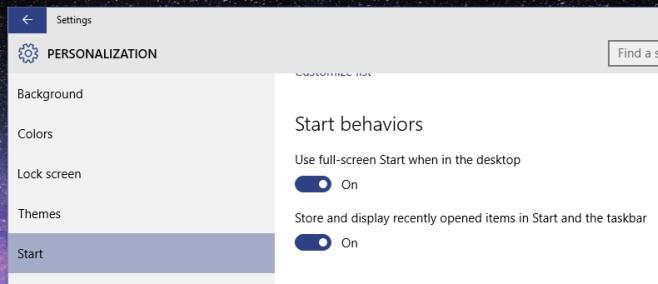
De optie lijkt zowel het Startmenu als de Taakbalk te beïnvloeden. Op dezelfde instellingenpagina is er een optie waarmee u recente apps en suggesties in het Startmenu kunt uitschakelen. Mogelijk ziet u daar dus geen recent geopende apps als die specifieke functie is ingeschakeld.
Als uw recente apps worden weergegeven in de taakbalk, hoeft u dit niet handmatig te doen. Bovendien wordt er een actueel overzicht bijgehouden van de apps waarmee u op een bepaald moment het vaakst werkt.

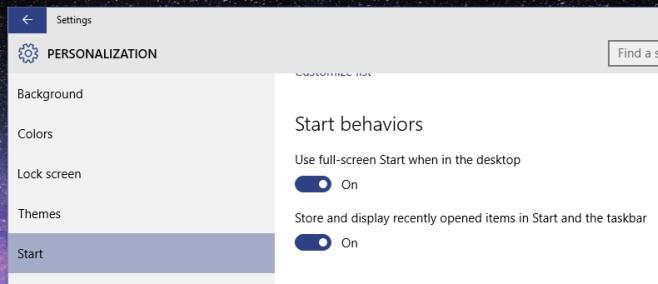






![Randen toevoegen aan uw fotos in Photoshop [zelfstudie] Randen toevoegen aan uw fotos in Photoshop [zelfstudie]](https://tips.webtech360.com/resources8/r252/image-4440-0829093900681.jpg)

